چگونه یک نفر را از یک کانال شل حذف کنیم
با مجله هشت پیک با مقاله ی چگونه یک نفر را از یک کانال شل حذف کنیم همراه ما باشید
یک کانال Slack همه همتایان شما را در یک گروه قرار می دهد. بسته به اینکه چگونه می خواهید اطلاعات را منتشر کنید، می توانید هم کانال های Slack را عمومی و هم خصوصی ایجاد کنید. علاوه بر این، در صورت لزوم، همیشه میتوانید فردی را از کانال Slack حذف کنید.
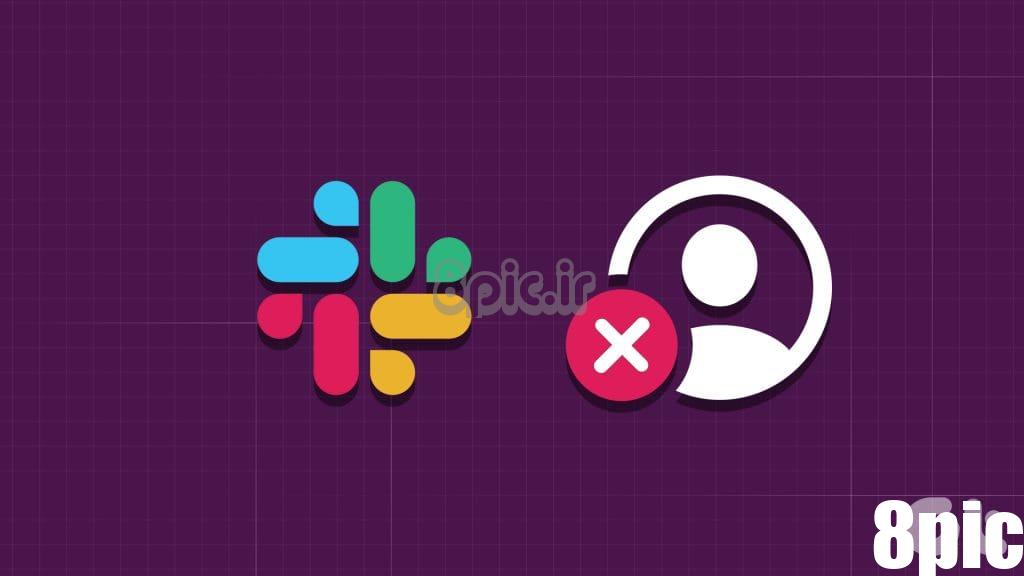
به عنوان مثال، ممکن است بخواهید فردی را از کانال Slack خود حذف کنید اگر شرکت شما را ترک کند. به طور مشابه، ممکن است بخواهید تیمها را تغییر دهید و با انجام این کار، برخی از پیپها را از یک کانال Slack خاص حذف کنید. این پست مراحل انجام همین کار را در موبایل و دسکتاپ به اشتراک می گذارد.
حذف شخصی از کانال Slack در تلفن همراه
اپلیکیشن Slack برای کاربران موبایل نیز در دسترس است. میتوانید همه چیزهایی که در تیمهایتان اتفاق میافتد را پیگیری کنید و اعلانها را مستقیماً به تلفنتان ارسال کنید. میتوانید با استفاده از برنامه روی گوشی خود یک کانال Slack ایجاد کنید و همچنین در صورت نیاز اعضا را حذف کنید. قبل از اینکه مراحل مربوط به آن را بیان کنیم، مطمئن شوید که آخرین نسخه برنامه روی گوشی هوشمند آیفون یا اندروید شما نصب شده است. همچنین، به خاطر داشته باشید که تنها در صورتی می توانید فردی را حذف کنید که مدیر کانال Slack باشید.
مرحله 1: برنامه Slack را در گوشی آیفون یا اندروید خود باز کنید.
گام 2: در قسمت پیام در پایین دستور زیر را تایپ کنید.
/remove @(Slack Channel Member Name) مرحله 3: برای اجرای دستور، روی نماد ارسال پیام در سمت راست پایین ضربه بزنید.
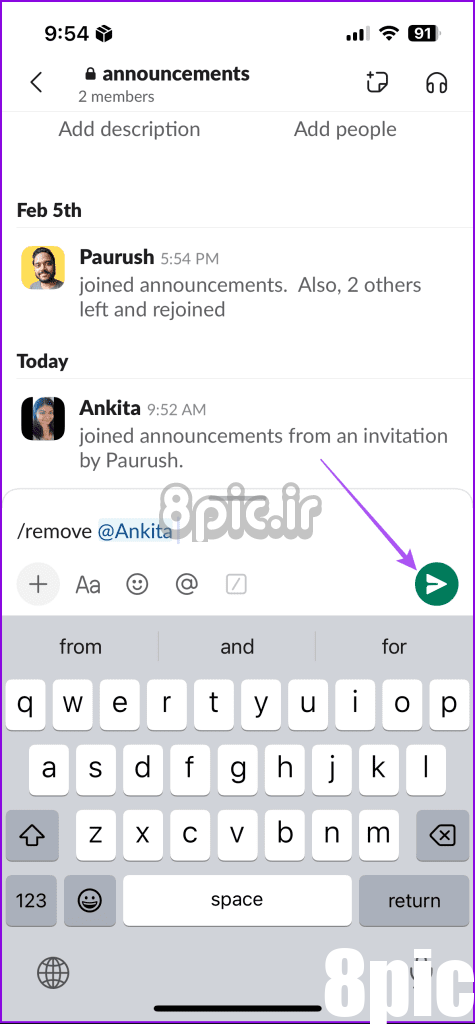
پس از اجرای دستور، عضو انتخاب شده از کانال Slack حذف می شود. برای حذف اعضای بیشتر می توانید همین روند را تکرار کنید.
حذف شخصی از کانال Slack در دسک تاپ
اکنون به مراحل مربوط به کاربران دسکتاپ اشاره می کنیم. قوانین یکسانی برای حذف شخصی از کانال Slack برای کاربران مک و ویندوز برنامه اعمال می شود. یک بار دیگر، اطمینان حاصل کنید که از نسخه بهروز شده برنامه استفاده میکنید تا در حین انجام مراحل، از هرگونه موانع جلوگیری کنید.
مرحله 1: Slack را در Mac یا Windows PC خود باز کنید.
گام 2: کانال Slack خود را از منوی سمت چپ انتخاب کنید.
مرحله 3: روی خوشه نماد عضو در گوشه سمت راست بالای پنجره چت کلیک کنید.
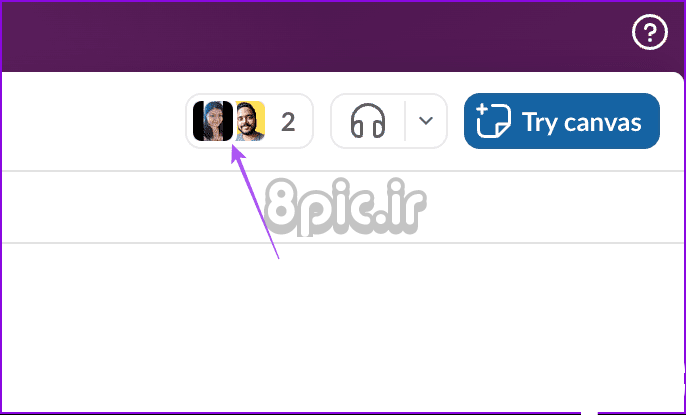
مرحله 4: نشانگر ماوس را روی نام عضوی که میخواهید حذف کنید ببرید.
مرحله 4: روی نماد گزینه های بیشتر در کنار نام عضو کلیک کنید.
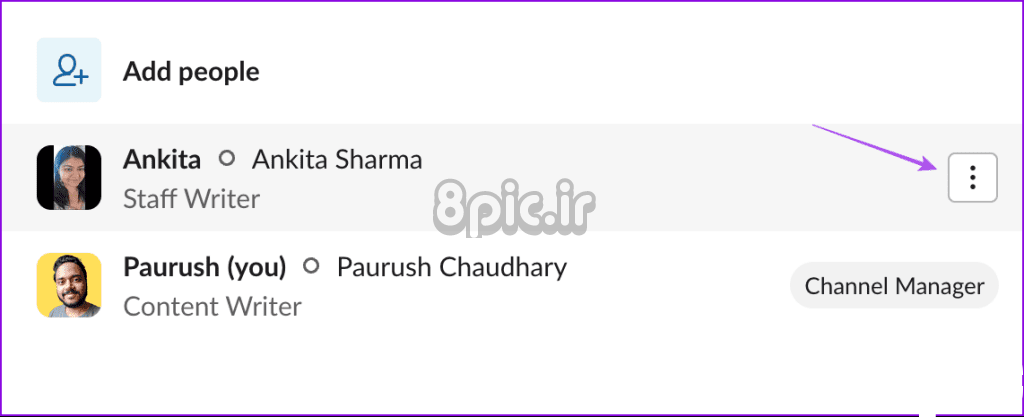
مرحله 5: حذف از کانال را انتخاب کنید.
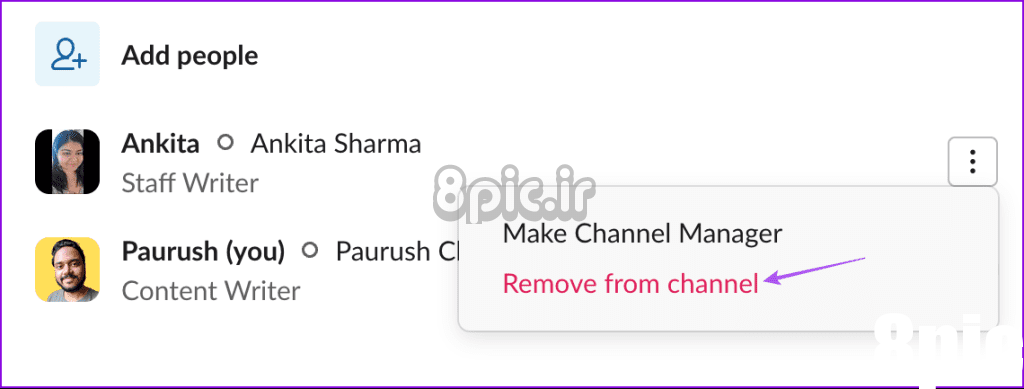
مرحله 6: برای تایید دوباره روی Remove کلیک کنید.
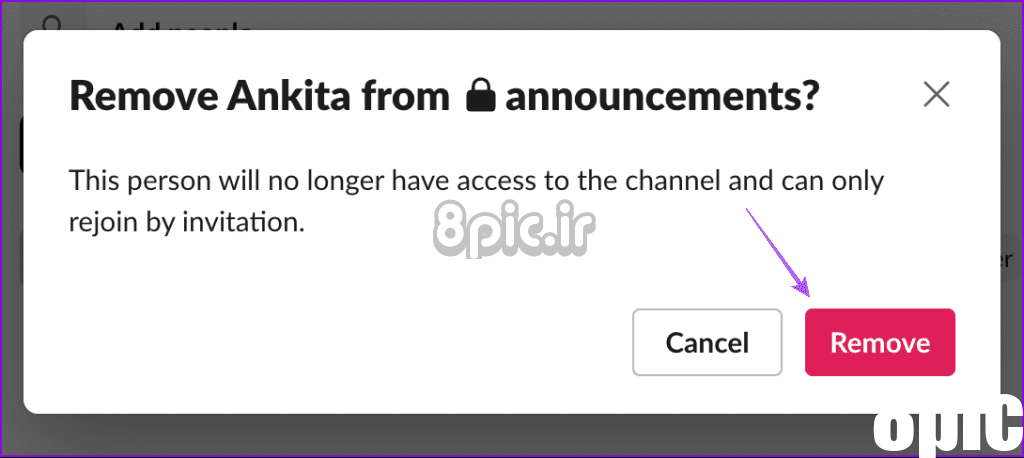
یا میتوانید از همان مراحلی که در بالا ذکر شد برای اپلیکیشن موبایل استفاده کنید.
مرحله 1: در پنجره Slack Channel دستور زیر را تایپ کنید.
/remove @(نام عضو کانال Slack)
گام 2: روی نماد ارسال کلیک کنید.
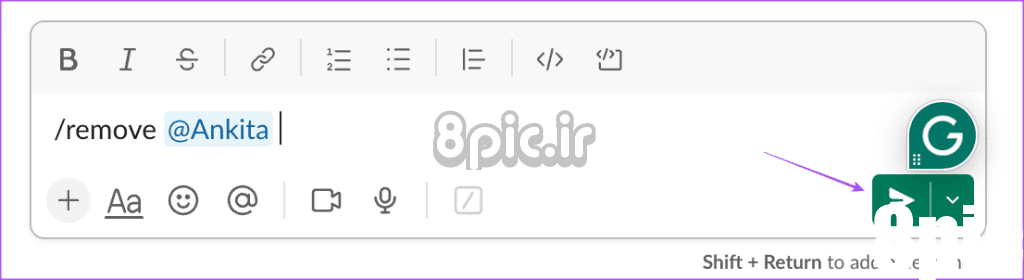
عضو انتخابی شما از کانال Slack حذف خواهد شد.
توجه داشته باشید که حذف شخصی از کانال Slack بدون اطلاع دادن غیرممکن است زیرا Slack Bot به عضو اطلاع می دهد.
شخصی را مدیر کانال در Slack کنید
به عنوان مدیر کانال، شما همچنین از این امتیاز برخوردارید که هر عضو دیگری از کانال را مدیر کنید. این دقیقاً مانند نحوه تغییر ادمین یک گروه WhatsApp است. هنگامی که حقوق مدیر کانال را با شخصی به اشتراک می گذارید، آن عضو می تواند همه عملکردها، از جمله حذف کانال Slack را کنترل کند. توجه داشته باشید که فقط با استفاده از برنامه دسکتاپ Slack می توانید شخصی را مدیر کانال کنید.
مرحله 1: Slack را در Mac یا Windows PC خود باز کنید.
گام 2: Slack Channel خود را انتخاب کنید و روی خوشه نماد اعضا در گوشه سمت راست بالای پنجره چت کلیک کنید.
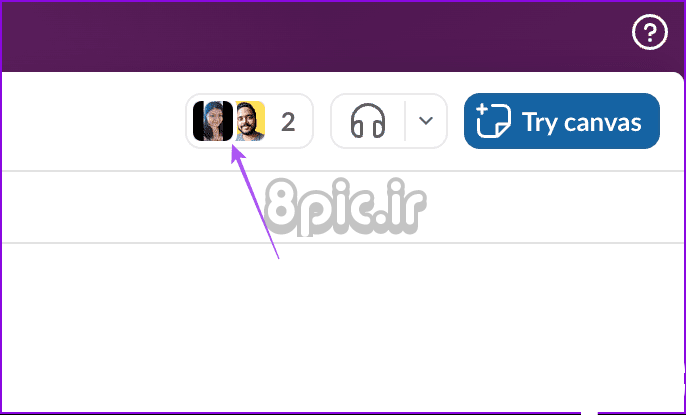
مرحله 3: نشانگر ماوس را روی نام عضوی که میخواهید مدیر کنید، نگه دارید.
مرحله 4: روی نماد گزینه های بیشتر در کنار نام عضو کلیک کنید.
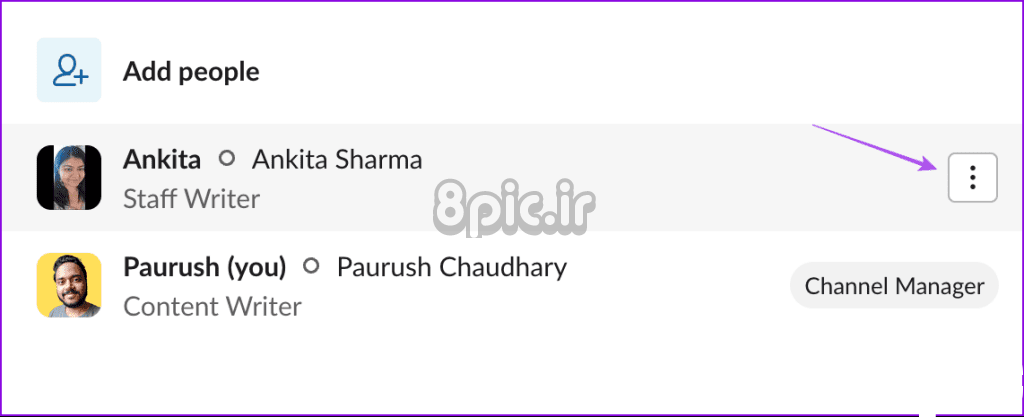
مرحله 5: گزینه Make Channel Manager را انتخاب کنید.
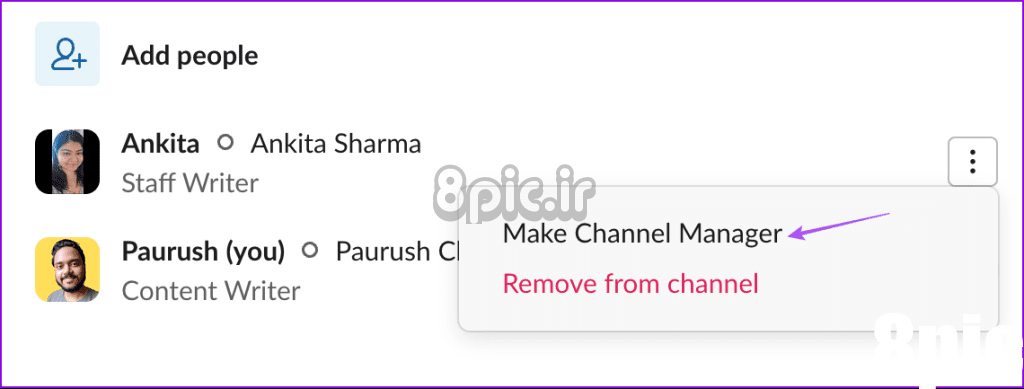
خود را به عنوان مدیر کانال Slack حذف کنید
شما همچنین می توانید خود را به عنوان مدیر کانال Slack حذف کنید. اما بار دیگر، این ویژگی به کاربران دسکتاپ محدود می شود. اگر مراحل زیر را طی کردید، باید از مدیر کانال جدید بخواهید که دوباره شما را مدیر کانال کند. و البته، تمام امتیازات مدیریت کانال فعلی شما لغو خواهد شد.
مرحله 1: برنامه Slack را باز کنید و نام کانال خود را انتخاب کنید.
گام 2: روی خوشه نماد عضو در گوشه سمت راست بالای پنجره چت کلیک کنید.
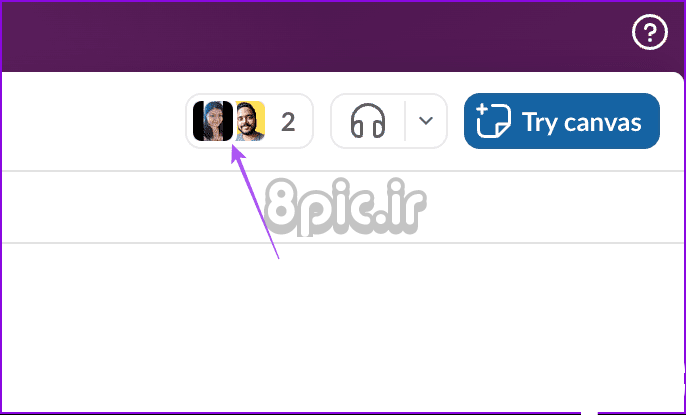
مرحله 5: روی نماد گزینه های بیشتر در کنار نام خود کلیک کنید. سپس «حذف از مدیران کانال» را انتخاب کنید.
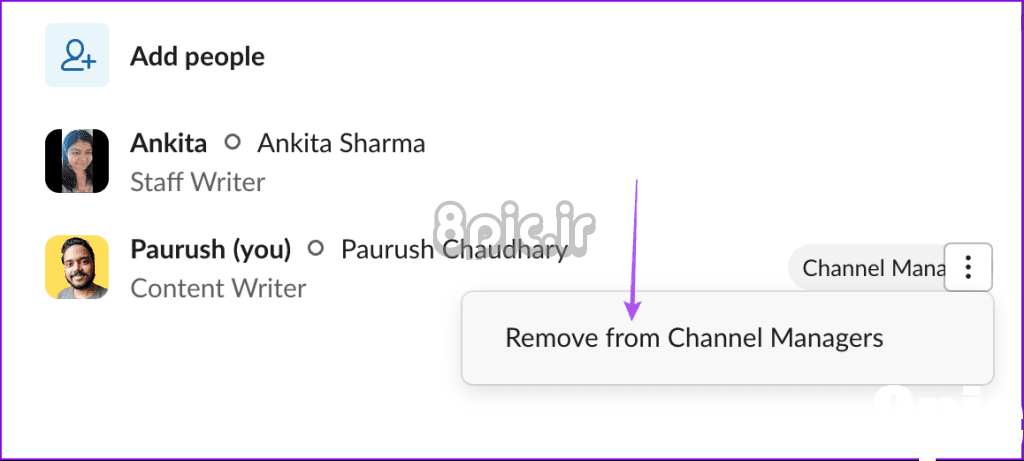
مرحله 4: برای تایید دوباره روی “حذف از مدیران کانال” کلیک کنید.
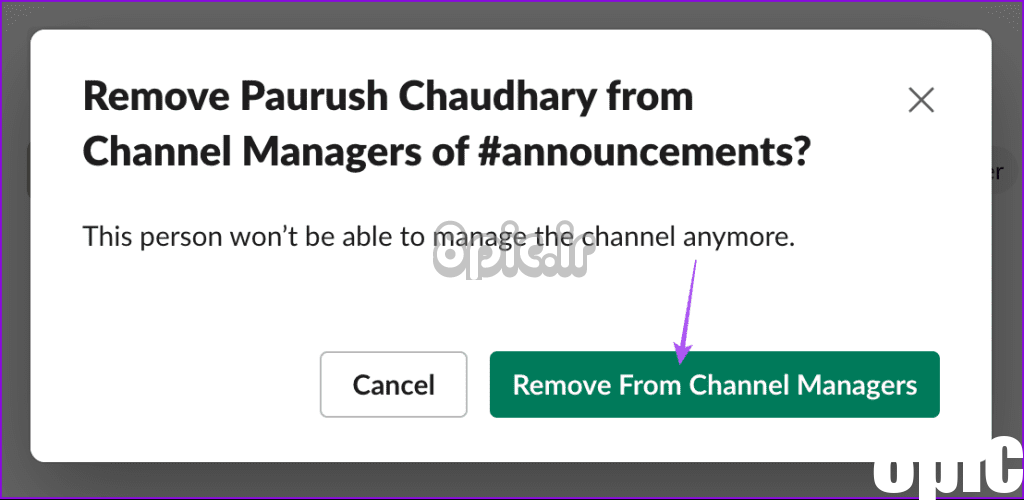
کانال Slack را مدیریت کنید
Slack Channels یک راه عالی برای برقراری ارتباط با اعضای تیم در مورد موضوعات و موضوعات مختلف است. و درست مانند Channels، شما همچنین گزینه ای برای ایجاد نظرسنجی در Slack دارید. اگر اعضای تیم زیادی دارید، میتوانید نظرسنجیهایی اضافه کنید تا بازخورد یا نظرات سریع از آنها دریافت کنید. نکته مهم این است که می توانید نظرسنجی در Slack روی موبایل و دسکتاپ ایجاد کنید. آیا شما اغلب از Slack استفاده می کنید؟ اگر چنین است، بهترین ویژگی برنامه را در نظرات زیر با ما در میان بگذارید.
امیدواریم از این مقاله چگونه یک نفر را از یک کانال شل حذف کنیم مجله هشت پیک نیز استفاده لازم را کرده باشید و در صورت تمایل آنرا با دوستان خود به اشتراک بگذارید و با امتیاز از قسمت پایین و درج نظرات ، ما را در مجله 8pic همراهی کنید . همچنین سایت هشت پیک فضای رایگان برای آپلود عکس و آپلود فایل را در بخش آپلود سنتر برای شما مهیا کرده است و آماده ی میزبانی از فایلهای شماست . در بخش مجله نیز میتوانید همواره از به روزترین مقالات هشت پیک استفاده کنید
لینک کوتاه مقاله : https://5ia.ir/UBksSB
کوتاه کننده لینک
کد QR :

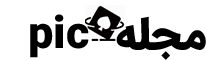
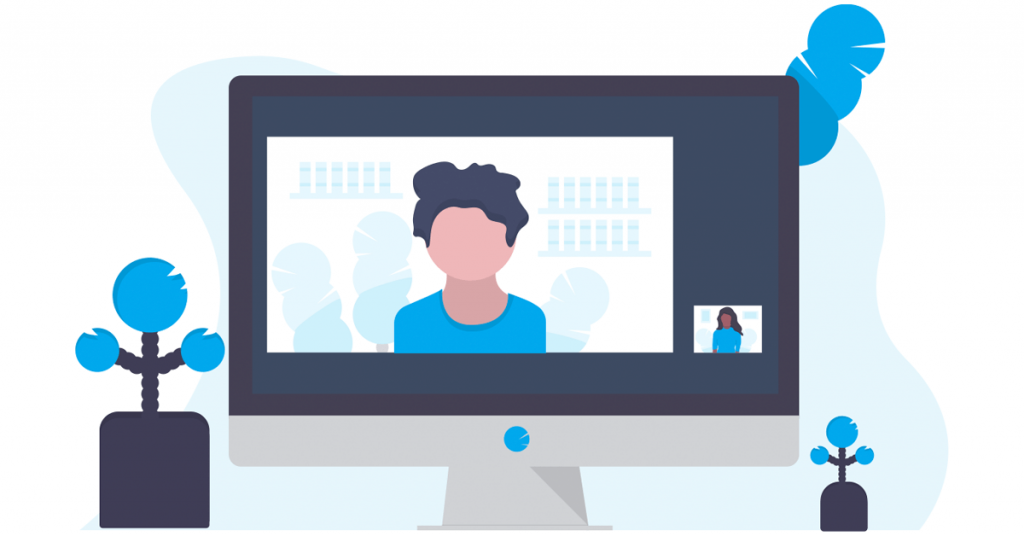




















آخرین دیدگاهها